Fprinter3D打印机自动调平功能使用说明
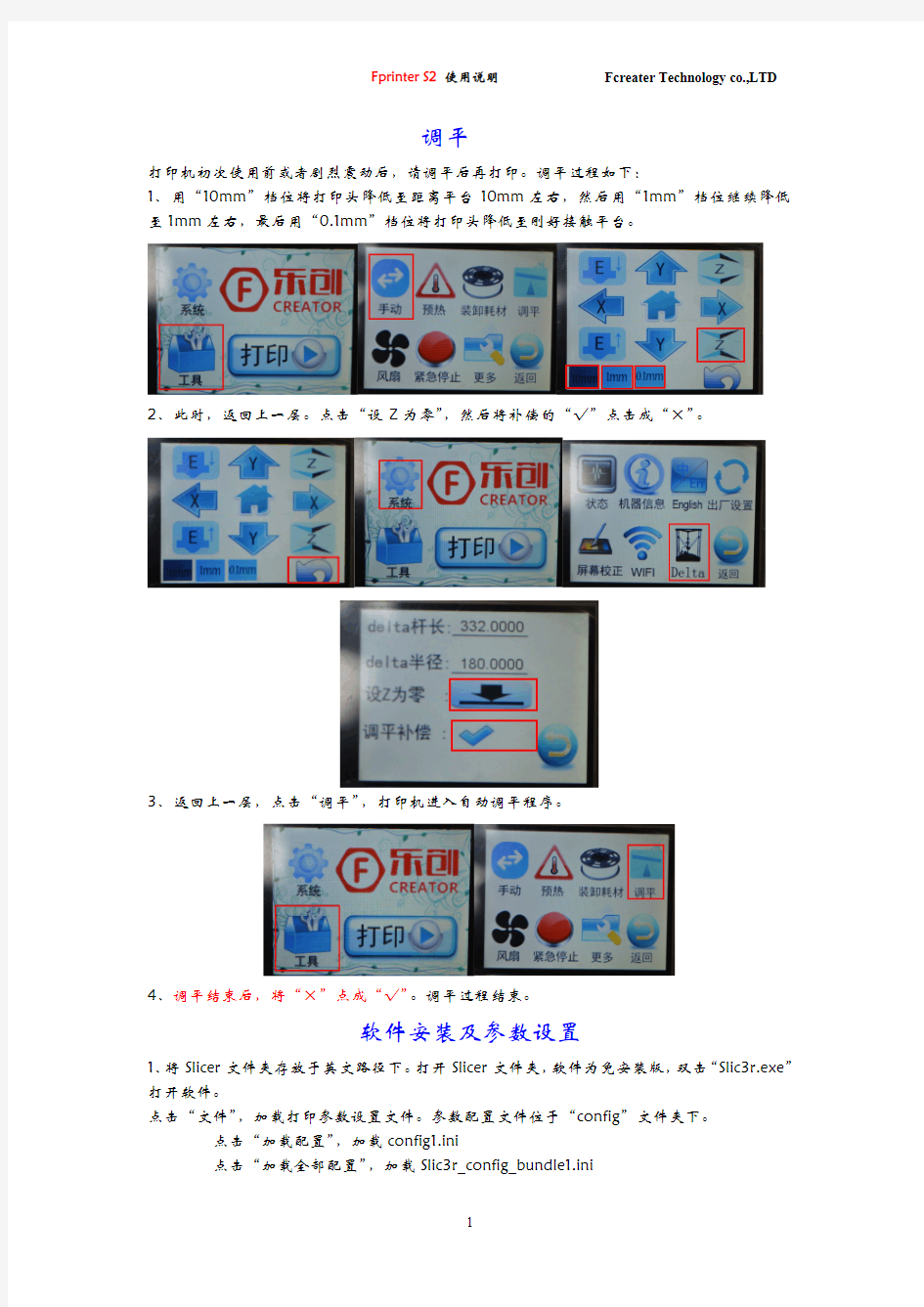

调平
打印机初次使用前或者剧烈震动后,请调平后再打印。调平过程如下:
1、用“10mm”档位将打印头降低至距离平台10mm左右,然后用“1mm”档位继续降低至1mm左右,最后用“0.1mm”档位将打印头降低至刚好接触平台。
2、此时,返回上一层。点击“设Z为零”,然后将补偿的“√”点击成“×”。
3、返回上一层,点击“调平”,打印机进入自动调平程序。
4、调平结束后,将“×”点成“√”。调平过程结束。
软件安装及参数设置
1、将Slicer文件夹存放于英文路径下。打开Slicer文件夹,软件为免安装版,双击“Slic3r.exe”打开软件。
点击“文件”,加载打印参数设置文件。参数配置文件位于“config”文件夹下。
点击“加载配置”,加载config1.ini
点击“加载全部配置”,加载Slic3r_config_bundle1.ini
2、将图示配置都选择为“S2+”
打印
一、进料
1、将料盘托架安置于打印机顶部:把轴承和托架的槽对准,卡入。
2、将打印机预热
点击液晶屏右侧按钮,进入主菜单,点击“预热”,选择对喷头进行预热。
3、将料盘放在托架上,把料丝的头剪成尖头,从顶部的进料口引入,待预热完成后,经挤出齿轮插入进料管,从喷头挤出。
1、打开Slicer软件,点击“增加模型”将模型导入,并可通过图示功能对模型进行调整。
2、通过“切片配置”可对“层高”、“填充”等参数进行设置。
3、确定好层厚、填充密度、是否允许支撑等参数后,点击“导出G代码”,将切片文件保存在SD卡中。
三、开始打印
1、用打印机固体胶均匀涂抹于平台,将SD卡插入打印机,点击屏幕上的“打印”,选择刚才保存的文件进行打印。
2、打印机自行预热,片刻后,打印机便开始工作。打印完成后,打印机喷头将自动归位。用小铲子将模型取下,把平台上的残料清理干净。
3、待打印头冷却后再关机,刚打印完成后勿立即关闭打印机。
断电续打
如遇打印中途意外断电,再次通电时无须重新打印,S2+具备断电续打功能。打开开关选择刚才的打印模型,点击打印,屏幕会提示“是否继续上次打印”,点击“是”,打印机会重新归位并预热,然后回到短点,继续未完成的打印。
注、
<1>装卸料盘时将料丝头插入料盘边缘的固定孔内,避免缠绕。
<2>除装卸耗材时需预热外,正常打印之前无需预热。
<3>除更换颜色外,耗材未使用完时无需将料取下。
<4>换料时先手动进料,使出丝顺畅,然后拔出料丝,这样有利于料丝正常取出,避免留
下残料,导致堵头。
喷墨打印机 百度百科
喷墨打印机 百科名片 喷墨打印机 喷墨打印机按工作原理可分为固体喷墨和液体喷墨两种(现在又以后者更为常见),而液体喷墨方式又可分为气泡式(canon和hp)与液体压电式(epson)。气泡技术(bubble jet)是通过加热喷嘴,使墨水产生气泡,喷到打印介质上的。 目录[隐藏] 基本介绍 喷墨打印机故障排除 安装与操作 喷墨打印机的原理 打印机性能 基本介绍 喷墨打印机故障排除 安装与操作 喷墨打印机的原理 打印机性能
[编辑本段] 基本介绍 与此相似,热感应式喷墨技术(thermal inkjet technology)是利用一个薄膜电阻器,在墨水喷出区中将小于0.5 %的墨水加热,形成一个汽泡。这个汽泡以极快的速度(小于10微秒)扩展开来,迫使墨滴从喷嘴喷出。汽泡再继续成长数微秒,便消逝回到电阻器上。当汽泡消逝,喷嘴的墨水便缩回。接着表面张力会产生吸力,拉引新的墨水去补充到墨水喷出区中。热感应式喷墨技术,便是由这样一个整合的循环技术程序所架构出来的。而在压电式喷墨技术中,墨水是由一个和热感应式喷墨技术类似的喷嘴所喷出,但是墨滴的形成方式是藉由缩小墨水喷出的区域来形成。而喷出区域的缩小,是藉由施加电压到喷出区内一个或多个压电板来控制的。由于墨水在高温下易发生化学变化,性质不稳定,所以打出的色彩真实性就会受到一定程度的影响;另一方面由于墨水是通过气泡喷出的,墨水微粒的方向性与体积大小不好掌握,打印线条边缘容易参差不齐,一定程度的影响了打印质量,这都是它的不足之处。微压电打印头技术是利用晶体加压时放电的特性,在常温状态下稳定的将墨水喷出。它有着对墨滴控制能力强的特点,容易实现1440dpi的高精度打印质量,且微压电喷墨时无需加热,墨水就不会因受热而发生化学变化,故大大
打印机配置操作手册
江都市财政局金财工程系统打印配置操作手册 方正集团·方正春元科技发展有限公司二○○八年十二月二十九日
1.引言 本文只适用于江苏省江都市财政管理信息系统的连打格式设置,不适用打印机的其它配置工作,在使用的时候请注意。2.打印设置 在进行打印机的硬件配置前请首先确认使用的打印机否为得实—1100II型打印机。 2.1硬件配置 1、将打印机的链尺锁杆向后推从而松开左、右链齿。见图1 图1
2、按打印机上的刻度滑动左链尺至打印纸的左边界的4.5厘米处,然后将链尺锁定杆向前拉并锁定到位。如图2: 图2 3、滑动打印机的右链尺到适应打印纸大小的位置,然后将链尺锁定杆向前拉并锁定到位。 4、安装得实DS1100II打印机的软件驱动程序,如果驱动程序安装不成功请与打印机厂商进行联系。打印机右侧有厂商800电话。 5、在打印机的驱动程序安装成功后,在计算机的开始→设置→打印机和传真,打开打印机的设置界面。见图3或图4:
图3 图4
6、在图4中首先选中打印机然后点击菜单栏上的“文件”,并在下拉列表中选中“服务器属性”: 此时会弹出“打印服务器属性”的界面,在该界面勾选上“创建 新格式”。如图5:
6.1添加支付凭证打印的格式,在图5操作中选中“创建新格式”,在表格名中输入“ZFPZ”,然后在“格式描述”中填写纸张大小和打印区域边距。具体输入的信息见图6,在输入完毕后点击“保存格式”和确定按钮进行打印格式的保存。 图6 6.2 添加收入缴款书打印的格式,在图5操作中选中“创建新格式”,在表格名中输入“SRJK”,然后在“格式描述”中填写纸张大小和打印区域边距。具体输入的信息见图7,在输入完毕后点击“保存格式”和“确定”按钮进行打印格式的保存。
打印机简要操作手册
长城信息PR-2E 打印机操作手册 控制面板及其操作 1.1.控制面板 控制面板在机器的中部,上面有五个发光二极管和三个按键。 面板上有三种不同颜色的字:绿色(表示Olivetti方式),兰色(表示IBM或OKT,LQ仿真方式),橙色(表示通用)。 1.2.指示灯 发光二极管亮指示的机器状态如下: ON机器电源打开。 READY 指示机器正在打印或有数据在内存中等待打印。 LOCAL 机器处在LOCAL状态(脱机状态) STATION1 指示olivetti命令码解释方式,机器赋给操作者1 STATION2 在olivetti 命令码解释方式下指使机器赋给操作者2 在IBM PP 仿真方式下指示选择NLQ打印 在OKI 仿真方式下指示选择HD打印 1.3 按键 按键具有如下功能: 使机器从LOCAL 状态(脱机)转到READY(在线)状态或者相反。 STATION1/ 在olivetti命令码解释方式下使机器赋给操作者1。 EJECT(*)在IBM PP或OKI 仿真方式下退出机器中的打印介质。 STATION2 / 在olivetti 命令码解释方式下使机器赋给操作者2。 NLQ (*)在IBM PP 或OKI 仿真方式下使机器在NLQ 或HD 方式下打印(*)只有机器LOCAL,(脱机)状态下,IBM. OKI仿真方式下按键EJECT 退纸才有效 (*)在OKI 仿真方式下,如果按EJECT键退纸,将按下述方法进行 打印单页纸时,打印机执行退纸操作(退纸方向由SET----UP中“单页出纸方向”的设置决定。 打印连续纸时,打印机将纸进入到下一页的页顶;若此时纸不够长,则执行从后部退纸操作。 另外,在olivetti命令码解释方式下工作时,如果要想将打印中的打印介质退出,只需选按一下LOCAL 键使LOCAL 灯亮,再按一下STATION1 键即可。此时,打印机缓冲区中的内容保持不变。 1.4 装入打印介质 打印机能处理单页纸. 支票. 多层复写纸和存折 把打印机介质装入进纸槽中,打印机即开始自动处理。PR-2E 打印机不需专门进行左右纸边对齐。 注意: 当打印机介质送入,一旦自动对齐设备启动,就要将其松开。 注意:
打印机的使用方法
打印机的使用方法 无论是激光打印机还是喷墨打印机,在普通操作者面前总是略显"娇气",在操作过程中,要是稍微不注意的话,就可能出现这样或者那样的故障问题,这为我们高效使用打印机带来了不小的麻烦。我们只要注意一些细节,就能化解打印故障给我们带来的烦恼;此外,适当掌握一些操作也能大大提高打印效率。 1、调整后台设置 在使用喷打的过程中,我们有时会发现打印机的输出速度明显比以前减慢了很多;在排除打印机本身没有故障的情况下,出现这种速度突然减慢的现象,很有可能是打印机的后台设置被无意修改了;此时我们不妨在系统的开始菜单中,依次执行"设置"/"打印机"命令,在随后出现的窗口中,用鼠标右键单击打印机图标,在从打开的快捷菜单中,执行"属性"命令,在打开的属性设置框中,打开"详细资料"标签页面,再在这个页面中的"后台打印设置"设置项处,将"后台执行作业时以加快打印速度"或者"直接输出到打印机"选项选中,就可以有效地提高打印速度了。 2、掌握进纸距离 许多人以为给打印机"喂"纸是一件非常简单的事情,其实不然,因为在打印过程中,送纸明显倾斜这一现象经常出现,从而导致最后的打印无效。之所以纸张容易出现倾斜,是因为我们没有将打印纸张紧靠送纸匣右边,或者送纸匣左边滑动挡板而引起的。要是送纸匣左边的滑动挡板离打印纸太远的话,那么在进纸时打印纸张就会容易出现向滑动挡板方向弯斜的现象;要是挡板离打印纸张太近的话,又会对打印纸张挤压的压力过大,这样就会增大打印纸张和挡板之间摩擦力,从而给走纸带来阻碍。所以给打印机"喂"纸时,一定要控制好打印纸张与纸匣滑动挡板之间的距离大小。 3、清除阻碍物 正确摆放好打印纸,并执行打印命令后,要是打印机无法进纸的话,那么十有八九是打印机的机械传动部分出现了故障,比方说送纸传感器出现问题,也有可能是打印机内部出现了阻碍物,卡住了传感器的重垂杆。遇到这种故障现象时,我们一般采取的"花招"是,先将打印机的电源关闭掉,然后将喷墨打印机抱起来,倒过来放置,同时轻轻摇晃一下打印机机身,这样"隐藏"在打印机内部的阻碍物就会被倒出,传感器的重垂杆就能自然下垂,此时打印机无法进纸的现象一般就能得到解决了。不过,要是喷墨打印机中墨盒里的墨水用光了的话,也有可能会引起打印机无法正常进纸的。 4、开机换墨盒 当我们按照正确的步骤重新为喷墨打印机换上新墨盒后,打印机控制面板上的墨尽指示灯如果仍然闪烁不停,且不能正常工作的话,那么这种现象很有可能是由于更换墨盒不当引起的。许多操作者在为打印机换新墨盒时,始终觉得在打印机断电状态下,进行更换操作似乎更安全一些,其实在断电状态下为打印机换上新墨盒,是不会被喷墨打印机控制系统认可的,因此我们换上的新墨盒对打印机来说,其实还是那个"旧墨盒"。此时,要想让打印机继续正常工作的话,只有先将打印机接通电源,然后按照步骤重新进行安装墨盒,这样打印机会自动通过清洗打印头的方式来解决故障的。 5、调整调节杆 我们在进行连续打印多页纸时,打印机的送纸器可能会一下子送入几张或多张打印纸。这一故障很有可能是喷墨打印机的纸张厚度调节杆的位置调整不正确引起的。此时我们应该根据打印纸张的厚度,来重新调整好纸张厚度调节杆的位置,直到取消这种故障为止。 6、墨水节约用 由于喷打墨水价格不菲,个人用户在使用喷打时,应该时刻注意节约使用墨水。喷墨打印机也特意为普通用户提供了两种打印模式,一种是经济模式,这种模式是以降低打印质量
打印机使用手册
使用手册
2.4、工控主板 工控主板主要参数信息如下,设备安装时请注意: 处理器 :表贴NS GX1 300MHz 低功耗处理器 内存:1个So-DIMM 插槽,最高128MB 内存 VGA/LCD 接口:显存为共享式,占用系统内存2/4MB 以太网:在板RTL8100B 以太网控制器,支持10/100Mbps 数据传输 声卡:CS 5530A 内建AC97 3D Audio 接口 电子盘:在板CompactFlash 接口 保存环境温度: -20℃~80℃ 工作环境温度:0℃~60℃ 尺寸:146mm×103mm 1、正视图 2、背视 图 IDE 接口 串口 LED 接口
2.5、打印头 打印头是打印系统中最脆弱易损的部件,而造成打印头过早损坏的因素主要是擦伤;所以安装过程中要避免打印头暴露,而被钉子、改锥等锐物戳伤和擦伤。 1、侧视图 1、正视图 3、背视图 纸轴 抬杆(绿色) 宽排线 窄排线 抬杆(绿色) CF 卡转接口 内存条插槽
2.6、打印控制板 为了将控制板安装在机箱上,在控制板上的电解电容上方和机箱之间保证有3mm 或更多的空间。另外保证的安装脚有5mm 或更多的空间。 维护时的安全注意事项:不得对任何引脚施加超过最大绝对额定值的电流和电压,如果施加了超过最大绝对额定值的电压或电流过大的电流流过设备可能会造成热损害;不得将钉子、纸夹之类的导电材料掉落到电路板上。短路电路板上的引脚可能会由于电流过大导致热损害。另外过度的潮湿和过多的灰尘可能会损坏设备。 1、正视图 2、背视图 螺钉孔 螺钉孔 宽排线插口 窄排线插口
Zebra打印机操作手册
斑马XIII系列打印机使用手册 << 目录 >> 一、打印机电源 二、打印机结构 三、安装标签和色带的注意事项 四、面板功能说明 五、Zebra Xi II打印机的简单调整和参数设置说明 六、打印机的日常维护 七、常见故障及其处理
一、打印机电源 电源开关位于打印机后面,打印机的电源是交流电压230V和110V自适应。安装打印机时,请确保供电电压和打印机的工作电压相符,同时检查供电电源是否接安全地。 按住面板的某些按键,再打开电源开关,即进行特定用途的自检。 [千万注意] 在插拔任何连线时,都应该关闭微机和打印机的电源。否则易损坏打印机和微机的主板! 某些外界的影响,如闪电,电源或信号线上的噪声也会使打印机出现误操作。关掉打印机,再重新打开,可使打印机恢复正常。 二、打印机结构 图1
图2
三、安装标签和色带的注意事项 XIII系列打印机可以打印的最小标签: Z90XIII为20mm(Wide)X6mm(Length) Z140XIII为40mmX6mm Z170XIII为50.8mmX6mm Z220XIII为100.8mmX6mm 1.安装标签和色带时,按照打印机内的安装指示图即可。 注意:色带安装时,要分清色带的绕向,千万不能装反,否则会损害打印机的组件,安装时须将色带推到底。ZEBRA打印机只可用外向色带。 标签安装时,要将“标签挡片”和“挡纸片”挡好,标签要从“压纸/反射片”下穿过,标签左侧靠着“导纸片”。 2.安装标签和色带时,注意不要划伤打印头。比如戒指,工具等物品。色带及标签勿沾有泥沙,灰尘杂物。 3.当第一次安装新的标签时,请做MEDIA CALIBRATION的工作。 方法如下:装好标签和色带,合上打印头,按Calibrate键,此时打印机会先慢速走多张再快速走几张,自动完成对标签长度的识别和存储(对不连续标签有效)。注意:若走纸时无快慢现象,则说明未测到标签的长度。请检查标签传感器的位置是否正确。标签传感器有上下两个,分别位于标签的上下方,上方标签传感器应拔到标签中间部分,而下方标签传感器应随上方标签传感器的变动而变动。一般来说,上方标签传感器应位于下方标签传感器的二个金色圆头的垂直平分线上,若标签太小,下方标签传感器则应尽量靠左侧。 4.当标签被卷入打印头下面的滚筒中时,千万不能用刀片来划开标签。只可以用手慢慢反向转动滚筒将标签撤出。 5.安装完标签和色带后,一定要合上铁外盖。 6.请用ZEBRA的色带和标签,否则,易损害打印头。 顺时针转动”转轴”,即可拔出废色带 图3 废色带取下图
喷墨打印机常见的九大故障处理方法
越来越多的喷墨打印机进入普通消费者的办公室或家庭,给大家带来了很多的方便和乐趣。但是喷墨打印机是故障率较高的计算机外设,出现故障时,还是会给用户带来不少麻烦。 了解打印机注意打印机的日常维护,不但会减少打印机发生故障的机会,还会延长打印机的工作寿命。以下是喷墨打印机使用时经常发生的故障及相关部位的硬件结构说明。 喷墨打印机是机械电子一体化的常用计算机外设。机械部分包括进纸器、走纸辊、出纸轮、打印头、字车组件、字车电机、走纸电机、泵、泵附件;电路部分包括主板和电源板。打印机工作时由电源板供给+36V/42V用于驱动打印头、字车电机、走纸电机、+5V用于逻辑电路的驱动。各个机械部分的工作由主板根据电脑指令产生控制信号协调进行工作。 当按下进/退纸键或打印机接收到计算机传来打印命令时,走纸电机按设计好的方向旋转,通过齿轮传动将动力传递给搓纸轮及凸轮使其旋转,凸轮旋转使托纸板在弹簧张力的作用下弹起与搓纸轮接触,旋转的搓纸轮将放置于托纸板上的纸张利用摩擦力将纸送进打印机的字辊与导引轮之间,并继续前前,最后通过出纸轮将纸送出打印机,完成走纸过程。喷嘴在确定的位置喷出墨点,形成图案。 问题1. 为什么打印纸张进入打印机后走纸时,纸张会走歪? 我们明白了打印机的基本结构合原理后,对于打印机出现这种问题就好分析了,可能有以下原因: (1)打印机进纸架内掉进异物。 对策:打印机要进纸、出纸,因此异物很容易从这些通道处掉进打印机的内部,所以在使用打印机时千万要注意,回形针、定书钉、钮扣、橡皮筋等都是容易掉进打印机内部的东西。 (2)打印纸表面过于光滑或容易掉纤维粉末。对策:一些打印纸张的质量较差,再加上有些用户的使用环境较差。打印机使用过一段时间后,搓纸轮表面积留纸屑和灰尘,使搓纸力度降低,造成打滑,出现不进纸或进纸歪的现象。所以建议大家不要贪图便宜的纸张尽量质量较好的纸张,另外给打印机一个较干净的使用环境。 (3)两轮进纸架的打印机当其中一个搓纸轮的固定架结构松散时,该轮进纸功能丧失,造成进去的纸不正。 对策:对打印机轻拿轻放,不要使用太厚的纸张。 (4)打印机进纸架上的活动挡纸板离纸张边缘太远,使得纸张左右摆动幅度增大。 对策:简单,使用多大的纸张,就把活动挡板调节到多大。 问题2. 打印机为什么在使用一时间后,就频繁出现打印机吸入打印纸后打印纸不动而只有打印头来回移动?
打印机使用方法和维护
打印机使用方法和维护 1复印功能 1.1玻璃显示屏复印 a)点击“电源”开关,打开电源。 b)打开复印机稿台玻璃盖板,将原稿件需要复印面朝下对准相应刻度放置在复印机玻璃板上,然后合上盖板。 c)按“复印”键,选择复印 d)按数字键盘选择打印份数,若输入有误,可按“清除”键重新输入。
e)按“启动”键,在显示屏上选择原稿尺寸 ,然后点击“确定”。 f)再次按“启动”键,开始复印。 【注】在复印银行卡、身份证等类型原稿时,做完上述的第(2) 步后,在屏幕上选择特殊功能,然后点击,根据自己的需要选择,点下一步,选择纸张尺寸,然后按下启动键 ,确认后,再点一次启动键,开始扫描,一面扫描完 了之后将原稿翻面,点启动键,继续扫描,扫描完成后机器就会自动打印了(如果是单面复印的话,可以直接按照上面的步骤操作,不需要用特殊功能)。 1.2输稿器复印 a) 点击“电源”开关,打开电源。 b)将原稿放在输稿器上,根据原稿调整送纸盒两侧的挡板,轻 轻挨着原稿。
C)按下“复印”键,然后按“数字键”选择复印份数,最后按“启动”键,开始打印。 2打印功能 a)打开需要打印的文件,在菜单栏选择“文件”“打印”。 b)可先点击“预览”文档,看打印是否符合要求。可根据自己需求进行选择,如打印页数、纸张大小等。 c)编辑完毕后,就可选择“打印”,再到复印机前拿出打印的文件即可 3扫描功能 3.1玻璃显示屏扫描 a)点击“电源”开关,打开电源。 b)然后打开复印机稿台玻璃盖板,将原稿件需要复印面朝下对准相应刻度放置在复印机玻璃板上,然后合上盖板。 c)点击“发送”键。 d)在显示屏上点击“地址簿”,选择要发送 的地址,然后点击确定。 e)按下启动键,选择扫描件的尺寸,再次按下
喷墨打印机的日常维护方法
喷墨打印机的日常维护方法 一、喷墨打印机的摆放 摆放喷墨打印机的时候不要把喷墨打印机放的倾斜,时间长了会影响喷墨打印机的打印速度和打印质量。 二、做好喷墨打印机的防尘工作 灰尘是喷墨打印机最怕的,它会堵塞喷墨打印机,让喷墨打印机不能工作。所以喷墨打印机工作的场所要减少灰尘,喷墨打印机使用完后一定要给喷墨打印机罩上罩子。 三、拔电源前关掉打印机 不使用打印机或搬动之前,要做永久断电工作,先关掉打印机电源(如果有的话),让喷嘴复位和墨水盒盖上,再拔去电源线和信号线。防止墨水挥发,在搬动时也不容易损坏喷嘴。 四、小心安装墨盒 墨盒是喷墨打印机工作的工具,墨盒的支撑机构可受力度很小,安装新墨盒时千万小心,按照正常设计,墨盒用适当力度即可安装好,不要大力推动支架。 五、适时清洗喷墨打印机 要仔细清洗喷墨打印机的内部。不要等到积满厚厚一层灰尘,出了问题才去补救。喷墨打印机的外部可以用湿水软布来擦,清洁液体必须是水之类的中性物质,绝对不能用酒精。内部尽量用干的布来抹,而且不能接触内部的电子元件、机械装置等。
六、如何清洗喷墨打印机的内部 喷墨打印机的喷嘴的清洗尽量不要手工去做,最佳途径是利用软件控制的打印头清洗程序来完成。尤其是在添加墨水之后,一定要清洗打印头,防止两种墨水混合而产生凝固。此外,如果打印时出现条状斑纹、颜色减退等打印质量下降的情况,同样需要清洗喷嘴。如果软件清洗法失败,证明堵塞较为严重,通常是打印机很久没用或使用过程中断电,喷嘴没有复位造成。用注射器对着喷嘴,不停地拉动压力装置,让高速空气流清洗喷嘴,并吸出剩余的墨水,是一种节省墨水的清洗法。 第一种手动清洗法不行的话,可以拆开打印机清洗。先关掉电源,并拔下插头,彻底断开电源。拆开移动轴和转动皮带,再小心拿起打印头,用蒸馏水来冲干净。然后用注射器和软胶管组成一个喷射系统,插到入墨孔来进行清洗。两个步骤均要异常小心,绝对不能让水沾到电路板,如果不幸弄湿电路板,应该马上用电吹风吹干。最后装回打印机中,再次执行软件清洗程序,让墨水把喷嘴里面的蒸馏水冲走。 七、不要在喷墨打印机上压东西 很多人喜欢将一些乱七八糟的东西随手放在喷墨打印机的身上,这个习惯可不好,它会压坏喷墨打印机的外壳,一些细小的东西可能会趁机进入喷墨打印机的身体,损害喷墨打印机。 八、装上墨水后就一定要用 由于彩色墨盒价格昂贵,用户们都舍不得用,但是文件也会为你带来
打印机使用技巧:打印机的另类用法
打印机使用技巧:打印机的另类用法 打印机使用技巧:打印机的另类用法 打印机是我们平时接触的比较多的办公设备之一,我们平时用它来打印文稿,名片,论文等,不过打印机其实可以有一些新的用法。 玩具是我们小时候经常接触的东西,回忆一下儿时玩过的玩具,纸模型,纸拼图相信不少朋友都记得,现在的一些玩具店仍然有不少这样的纸拼图玩具。有一些纸拼图玩具是需要亲自动手拼插的,剪下来纸张上面的小零件,然后对需要折弯的部位折弯,对需要粘贴的部位涂上胶水,最后进行粘贴,就形成了立体的3D纸拼图模型,它可以锻炼小朋友的动脑,动手能力。纸模型拼图有的是小动物,交通工具,比如小汽车,还有小房子等。 其实,现在主流的喷墨打印机或激光打印机,是可以实现制作纸模型玩具的,下面我便来介绍一下。 拼图纸模型玩具也有分类,有的是可以直接从纸板上面扣下来,然后拼接,粘贴在一起成型的,也有的是需要使用剪刀将纸模型中的零件剪切下来,再拼接粘贴的,在这里我们来讨论后一种,因为它是不需要模切的,只需要印刷,
或打印出来就可以了。 之所以用打印机就可以制作纸拼图模型,是因为现在主流打印机的打印效果已经能让我们接受,但是仅限于彩色喷墨打印机和彩色激光打印机,针式打印机也不行的,针式打印机的分辨率过低,无法输出高质量的图像。但实际上,喷墨打印机和激光打印机的输出效果也无法与印刷用的胶 印机和凹印机相比,是因为现在主流的打印机输出品质已经越来越好,像佳能或爱普生公司的A4幅面入门级喷墨照片打印机,搭配专门的喷墨专用照片纸,打印出来的照片色域广,色彩还原度高,照片细节的颗粒感小,已经快接近冲印效果了,而它们的价格并不高,以佳能或者爱普生的A4幅面家用喷墨打印机为例,500多元就可以买到了,所以我们的纸拼图模型玩具来使用这样的A4幅面家用喷墨打印机作为输出设备就可以了。至于彩色激光打印机,因为它的输出分辨率不如喷墨打印机高,而且不利于色彩的准确还原,细节还原稍差一些,而且彩色激光打印机的价格要比喷墨机型高一些,所以并不建议使用。 而纸张的选择呢?专业的铜版纸应该是最合适的选择,但铜版纸是一种印刷用纸,它主要应于胶印机,凹印机,表面平滑,但喷墨打印机能不能使用铜版纸呢? 喷墨打印机所使用的墨水,是一种水性墨,大家买到的打印机墨盒,比如爱普生的独立墨盒,如果打开墨盒,向
佳能喷墨打印机维修教程
佳能喷墨打印机维修教 程 标准化管理处编码[BBX968T-XBB8968-NNJ668-MM9N]
佳能喷墨打印机维修 喷墨打印机故障现象的原因及对策 喷墨打印机由于使用、保养、操作不当等原因经常会出现一些故障,如何解决是用户关心的问题。在此主要以爱普生生产的喷墨打印机,介绍一些常见故障的处理方法。 1、打印时墨迹稀少,字迹无法辨认的处理 该故障多数是由于打印机长期未用或其他原因,造成墨水输送系统障碍或喷头堵塞。 排除的方法是执行清洗操作。 2、更换新墨盒后,打印机在开机时面板上的"墨尽"灯亮的处理,正常情况下,当墨水已用完时"墨尽"灯才会亮。更换新墨盒后,打印机面板上的"墨尽"灯还亮,发生这种故障,一是有可能墨盒未装好,另一种可能是在关机状态下自行拿下旧墨盒,更换上新的墨盒。因为重新更换墨盒后,打印机将对墨水输送系统进行充墨,而这一过程在关机状态下将无法进行,使得打印机无法检测到重新安装上的墨盒。另外,有些打印机对墨水容量的计量是使用打印机内部的电子计数器来进行计数的(特别是在对彩色墨水使用量的统计上),当该计数器达到一定值时,打印机判断墨水用尽。而在墨盒更换过程中,打印机将对其内部的电子计数器进行复位,从而确认安装了新的墨盒。 解决方法:打开电源,将打印头移动到墨盒更换位置。将墨盒安装好后,让打印机进行充墨,充墨过程结束后,故障排除。 3、喷头软性堵头的处理
软性堵头堵塞指的是因种种原因造成墨水在喷头上粘度变大所致的断线故障。一般用原装墨水盒经过多次清洗就可恢复,但这样的方法太浪费墨水。最简单的办法是利用你手中的空墨盒来进行喷头的清洗。用空墨盒清洗前,先要用针管将墨盒内残余墨水尽量抽出,越干净越好,然后加入智河961清洗液。 4、喷头硬性堵头的处理 硬性堵头指的是喷头内有化学凝固物或有杂质造成的堵头,此故障的排除比较困难,必须用人工的方法来处理。首先要将喷头卸下来,将喷头浸泡在A液中用反抽洗加压进行清洗。洗通之后用纯净水过净清洗液,晾干之后就可以装机了。只要硬物没有对喷头电极造成损坏,清洗后的喷头还是不错的。 5、打印机清洗泵嘴的故障处理 打印机清洗泵嘴出毛病是较多的,也是造成堵头的主要因素之一。打印机清洗泵嘴对打印机喷头的保护起决定性作用。喷头小车回位后,要由清洗泵嘴对喷头进行弱抽气处理,对喷头进行密封保护。在打印机安装新墨盒或喷嘴有断线时,机器下端的抽吸泵要通过它对喷头进行抽气,此嘴的工作精度越高越好。但在实际使用中,它的性能及气密性会因时间的延长、灰尘及墨水在此嘴的残留凝固物增加而降低。如果使用者不对其经常进行检查或清洗,它会使你的打印机喷头不断出些故障。 6、检测墨线正常而打印精度明显变差的处理 喷墨打印机在使用中会因使用的次数及时间的延长而打印精度逐渐变差。喷墨打印机喷头也是有寿命的。一般一只新喷头从开始使用到寿命完结,如果不出什么故障较顺利的话,也就是20-40个墨盒的用量寿命。如果你的打印机已使用很久,现在的打印精度变差,你可以用更换墨盒的方法来试试,如果换了几个墨盒,其输出打印的结果都一样,那么你这
爱普生R230彩色喷墨打印机使用方法
爱普生R230使用方法 一、装入纸张 二、访问打印机 三、在主窗口菜单上进行设置 四、在页面菜单上进行设置 五、在维护菜单上进行设置 六、更换空墨盒 七、提高打印质量 八、打印文件 一、装入纸张 按照下述步骤将打印纸装入打印机 1.打开托纸架,然后向外扩展; 2.打开出纸器并将其延伸部分滑出; 3.滑动左导轨使两个导轨间距略微大于打印纸的宽度; 4.轻掸纸叠边缘使各页分开,然后在一个平整的面上轻墩纸叠使边缘齐整; 5.使打印纸可打印面朝上,使打印纸紧靠右导轨,然后将其插入进纸器。然 后滑动左导轨使其靠着打印纸的左边缘。 二、访问打印机 1.从Windows应用程序 在文件菜单中,单击打印或打印设置,在出现的对话框中,单击打印机、设置、选项,参数选择或属性进行设置选择 2.从开始菜单
单击开始,控制面板,然后单击打印机和传真机。(如果控制面板为分类查看,单击打印机和其它硬件,然后单击打印机和传真机。) 三、在主窗口菜单上进行设置 进行基本设置 进行高级设置 可以进行质量选项,打印纸选项,打印选项,方向和高级设置并且在主窗口菜单上检查墨量。请参考下面的相应部分。 1、基本设置
2、质量选项 可以选择以下质量类型的一种 3、打印纸选项 4、打印选项
EPSON打印预览工具栏包含几个图标按键,可以用来执行下列功能。
5、打印方向 选择纵向(高)或横向(宽)以更改打印输出的方向。 6、显示设置 单击显示设置时,出现当前设置窗口。要隐藏该窗口,单击主窗口菜单上隐藏设置或当前设置窗口中关闭。 7、恢复默认 单击恢复默认按键恢复到出厂的缺省值设置。 8、高级设置
微型打印机使用方法
微型打印机使用方法 一、连接打印机: 按如下图所示连接好打印机并连接上色差仪,连接好后,打印机上红灯亮: 二、安装打印纸 1、打开打印机盖 稍用力按压打印机盖前端---即打印纸出口附近,按如下图箭头方向滑动打印机盖即可打开打印机盖。 稍用力按压此前端 按箭头方向 滑动打印机 盖 电源 数据线插口 指示灯亮 电源插口
打印机盖打开后如下图: 安放打 印纸处 滚动棒 可上下拨 动的扣柄 2、安装打印纸 此微型打印机采用的是热敏纸打印,一面有热敏,一面无,只有有热敏的一面可以打印出字样。有热敏的一面在安装打印纸时要朝下安装。 按如下打印纸箭头指示方向安装(有热敏的一面朝下),拨动扣柄到向上位置,把打印纸的一端伸到滚动棒的底部,并穿过滚动棒 按打印纸箭头 指示方向安装 把此时为向下 的扣柄拨到向 上位置
打印纸安装到滚动槽里之后绿灯亮,此时为如下图,打印纸安装好后把扣柄拨到向下位置 把此时为向 上的扣柄拨 到向下位置 绿灯亮 3、安装好打印机盖 如果伸出打印槽外的打印纸不够长可按如下方法操作: 先按一下“SEL”键,绿灯灭,再按一下“LF”键,滚动棒滚动带动打印纸向上滚动,当足够长时,再按一下“SEL”键,绿灯亮,滚动棒停止滚动。合上打印机盖。 打印纸彻底安装完毕如下图: SEL键 LF键
!!!打印纸可打印面的检验方法: 使用硬币或钥匙快速划过纸面,有热敏的一面会出现黑色划痕,而无热敏的一面则无,如下图: (在安装时,有热敏的一面朝下安装,请不要装反,装反的话打印纸打印出来为空白) 有热敏的一面出现黑色划痕 无热敏的一面则没有黑色划痕 三、打印色差仪检测数据 1、当连接好微型打印机,打印纸安装好,且与色差仪连接上后,微型打印机正面的绿灯处在亮的状态,如果绿灯不亮,按一下“SEL ”键,绿灯亮,此时微型打印机便可进行色差仪检测数据的打印。 安装完好且可进行打印的状态如下图: 黑色划痕 打印纸安装完好 已连接上色差仪
新版 GP 以太网接口打印机使用手册
新版GP 以太网接口打印机使用手册 一、前言 GP 以太网(Ethernet)接口打印机自2006 年上市以来,凭借着其稳定可靠的质量、极强的兼容性、高速高效的显著特性,被广泛应用于餐饮行业厨房打印点菜单,赢得了广大用户的一致好评。GP 以太网(Ethernet)接口打印机为用户实现的网络远程打印服务,摈弃了传统网络远程打印需要并口打印机+打印服务器的方法,在实现高效的打印速度的同时,避免了由于打印服务器数据转换造成丢单的情况,并降低了应用成本、提高的系统的稳定性和可靠性。 GP 支持以太网(Ethernet)接口的打印机有以下型号: 58mm 热敏打印机:GP-5890XE、GP-5890XIIE、GP-5890XIIIE、GP-5890IIE、GP-58120E、GP-58120IIE、GP-58120IIIE; 80mm 热敏打印机:GP-80220IIE、GP-80220IIIE、GP-80250E、GP-80250IIE、GP-80250IIIE、GP-H80250E、GP-H80250IIE; 76mm 针式打印机:GP-7635IIIE 、GP-7645E 、GP-7645IIE 、GP-7645IIIE 、GP-7645IIICE 、GP-7645IIIDE; GP 以太网接口打印机具有非常卓越的性能: 1、防水、防油烟结构设计(特别是GP-58120III、GP-80250 系列)。 2、打印机错误报警提示功能。 3、可选支持EPSON ESC/POS 指令模式或Star 指令模式(特别是GP-80250 系列)。 4、可选支持简体中文、繁体中文、日文、韩文语言,以及多达68 种国际字型支持。 5、打印机来单打印自动提醒功能(需软件配合使用或使用GP 驱动程序使用)。 6、打印机可选高速驱动打印模式和高速硬字库打印模式,最高可达250mm/s 的硬字库打 印速度和220mm/s 的驱动打印速度。 7、串口可选115200bps 高速串口通讯速度,串口校验位支持无校验、奇校验、偶校验、 空格、标记等多种校验方式。 8、打印机小票自动重新打印功能:即当打印机由于纸尽导致最后一张小票打印不完整时, 此时重新装纸,打印机会自动将此张小票完整的重新打印出来。 9、可实现软件与打印机绑定支持,保护软件商的切实利益。一旦激活此功能,用户使用此 软件只能使用此型号的打印机才能正常工作。 10、打印机可实现同时存的2 个连接任务,即当以太网接口打印正在打印一个连接的打印 任务,另外可以存在一个连接任处于等待打印机状态。 11、打印机打印过程全监控功能:即通过上层软件指令控制和打印机的状态自动返传功能运 回的信息交互实现打印机打印票据全过程监控。实现票据打印前打印机状态查询、打印过程中状态查询、打印结束后状态再查询的两层三次查询机制,有效保证打印票据的完整性及打印与查询状态的一致性。 12、可选支持黑标检测定位打印功能。用户可根据实际需要,使用随时机光盘或或我公司网 站上(https://www.360docs.net/doc/37235048.html,)下载的“GP80 黑标功能设置及测试工具”GP80BM.exe 启用/关闭黑标检测定位功能。找黑标命令是GS FF(十六进制编码:0C),1D可使用此命令找黑标定位打印。打印完成后可使用切纸命令(十六进制编码:1D 56 42 00)走黑标纸至切纸位置进行切纸。可通过工具设置检测黑标后的起始打印位置或自动切纸位置的偏移量。黑标纸票长范围为50~500
喷墨打印机的工作原理
喷墨打印机按工作原理可分为固体喷墨和液体喷墨两种(现在又以后者更为常见),而液体喷墨方式又可分为气泡式(canon和hp)与液体压电式(epson)。气泡技术(bubblejet)是通过加热喷嘴,使墨水产生气泡,喷到打印介质上的。与此相似,hp采用的热感应式喷墨技术(thermal inkjet technology)是利用一个薄膜电阻器,在墨水喷出区中将小于0.5 %的墨水加热,形成一个汽泡。这个汽泡以极快的速度(小于10微秒)扩展开来,迫使墨滴从喷嘴喷出。汽泡再继续成长数微秒,便消逝回到电阻器上。当汽泡消逝,喷嘴的墨水便缩回。接着表面张力会产生吸力,拉引新的墨水去补充到墨水喷出区中。 热感应式喷墨技术,便是由这样一个整合的循环技术程序所架构出来的。而在压电式喷墨技术中,墨水是由一个和热感应式喷墨技术类似的喷嘴所喷出,但是墨滴的形成方式是藉由缩小墨水喷出的区域来形成。而喷出区域的缩小,是藉由施加电压到喷出区内一个或多个压电板来控制的。由于墨水在高温下易发生化学变化,性质不稳定,所以打出的色彩真实性就会受到一定程度的影响;另一方面由于墨水是通过气泡喷出的,墨水微粒的方向性与体积大小不好掌握,打印线条边缘容易参差不齐,一定程度的影响了打印质量,这都是它的不足之处。微压电打印头技术是利用晶体加压时放电的特性,在常温状态下稳定的将墨水喷出。它有着对墨滴控制能力强的特点,容易实现1440dpi的高精度打印质量,且微压电喷墨时无需加热,墨水就不会因受热而发生化学变化,故大大降低了对墨水的要求。目前,爱普生、惠普、佳能三家公司生产的液态喷墨打印机代表了市场的主流产品 目前市场上常见的打印机有三大类:针式、喷墨和激光打印机。针式打印机已经过了辉煌期,逐渐步入黄昏;而激光打印机虽然价格在不断下降但和主流的彩喷相比还是有一定差距,而且如果要用彩色的话价格就又会高出好多。如此来看,喷墨打印机最近红透半边天的情况也就不足为怪了。 喷墨打印机是在针式打印机之后发展起来的,采用非打击的工作方式。比较突出的优点有体积小、操作简单方便、打印噪音低、使用专用纸张时可以打出和照片相媲美的图片等等。经过若干年的磨练,喷墨打印机的技术已经取得
JS58网口打印机使用说明
JS网口打印机使用说明 JS网口打印机以TCP/IP协议为数据传送协议。打印机出厂IP地址为192.168.123.100,打印机数据接收端口为9100。 在连接网线和开启电源后,打印机网线接口处红灯亮则说明打印机与已与网络连接,当打印机收到数据时,蓝灯闪烁。 打印机在没有纸时,打印机正面按键处红灯灭,正常时蓝灯和红灯均亮。 请按如下步骤进行操作: 1.更改打印机IP 根据使用说明更改打印机IP,使打印机与主机处于同一网关下。 2.驱动打印机 JS网口打印机的驱动方式有两种:一种是在WINDOS系统下直接安装驱动程序;另一种是通过网口直接发数据进行打印,通过第1步改打印机IP与电脑同网段后,可直接给打印机发数据打印。 2.1WINDOS系统下安装驱动程序 2.1.1安装驱动 选择打印机驱动光盘中JSMM文件夹中驱动程序安装。在选择打印机型号时请选JS;
安装成功后会的系统打印机与传真下中出现打印机相应图标 2.1.2更改打印机端口 运行打印机“属性”——>“端口”——>“添加端口”——>“新端口”,如下图所示。示例为打印机添加IP地址为192.168.123.100的端口。
依照所连接的以太网接口打印机设置如上图所示的IP地址端口名,其中“协议”项选择“Raw(R)”,“Raw(R)设置”项“端口号”为“9100”,最后“确定”即可在PC机上创建打印机以太网通讯端口“IP_192.168.123.100”。
在打印机“属性”——>“端口”项中选择所创建的以太网通讯端口如“IP_192.168.123.100” 并“应用”。 2.1.3在打印机“属性”——>“常规”——>“打印测试页”打印测试页,如能正常打印测试页则打印机与PC机连接及配置正确,可正常使用以太网接口打印机。 3.注意事项 3.1打印头应不定时清洗,以保证打印效果。 3.2打印机在打印过程中缺纸更换纸后,待当次打印完成后,建议客户关掉打印机电源再重新开启,以手动清除网口芯片中积累的过多数据,保证打印速度。
喷墨打印机的正确使用方法以及保养
喷墨打印机的正确使用方法以及保养喷墨打印机的科技含量较高,零件构造非常精密,正确使用和操作打印机,对于减少打印机的故障机率和延长使用寿命有着不可忽视的作用。 一、打印机的安放位置 选择一个较好的安放位置,可以避免许多不必要的麻烦。 A、将打印机放在水平、稳定的表面上。 B、将打印机放在容易连接计算机或网络接口电缆的地方,且能较易切断电源的地方。 C、留出足够的空间以便于操作和维护;在打印机前方留出足够大的地方以便于出纸。 D、避免在温度和湿度骤变的地方使用和放置打印机,打印机应远离阳光直射,强光源以及发热装置。 E、避免将打印机放置在有震动的地方。 二、打印机电缆的连接 A、确认计算机、打印机都处于关机状态,并切断电源。 B、按随机附带的《打印机说明书》连接好与电脑或网络接口电缆的连线。 C、检查打印机背面标签上的电压值,以确认打印机要求的电压与你插入插头的插座电压相匹配。 D、确认以上三步操作无误后,再连接电源。
三、开机使用 A、先开打印机,然后再开电脑。 B、参照随机附带的《打印机使用说明书》,装上墨盒。 安装墨盒时,有以下几个注意事项。 1、墨盒在未准备使用时,不宜拆去包装。 2、拆去墨水盒的盖子和胶带后,应立刻安装墨水盒。 3、拿墨水盒,不可摸打印头。 4、打印头含有墨水,故不能将打印头倒置,也不可摇晃墨水盒。 C、当墨盒安装好以后,执行"打印头"清洗操作,将打印机调试到正常使用的状态。 四、软件设置 A、驱动程序的安装:一般买喷墨打印机时,厂家会随机带驱动程序:Window控制系统也有部分打印机的驱动程序。也可以从厂家的网站中直接下载驱动程序。但最好的是,从厂家的网站中下载的驱动程序,因为从网上下载的驱动程序,是最新的驱动程序。 B、打开电脑任务栏设置中的"打印机",将目标打印机所对应的驱动程序设置为"默认打印机"。 C、在各应用软件的使用过程中,再根据具体需要对打印机"属性"进行设置。
惠朗打印机(计算机)使用说明
打印机(计算机)使用说明 一、我们的安装文件 通过产品附带的光盘或从我公司网上下载的安装包,经解压后,通常可以看见4个文件或文件夹,如下图: 安装时,请用鼠标双击运行setup.exe,不要运行“惠朗打印.msi”。 二、安装要求 1. 奔腾3以上CPU, 128M以上内存,300M以上空闲硬盘空间,15寸1024*768分辨率 的显示器,预装中文Windows2000以上操作系统(推荐Windows XP SP2,不推荐Vista)。 三、软件安装 1.将随机附带的光盘,插入计算机的光驱中,使用“资源管理器”查看光盘的内容, 双击“Setup”文件,使其运行。 2.出现如下界面
3.点击接受,计算机开始安装Framework 4.安装完成后,出现向导画面,请点击“下一步” 5.根据需要选择“任何人”或“只有我”,如果需要修改改变安装路径,请点击“浏 览”,否则,点击“下一步”
6.点击“下一步”,直到安装完成。 7.安装完成后,你可以点击桌面上的“惠朗打印”图标,或点击“开始”->“所有程 序”->“惠朗打印”->“惠朗打印”运行串口或U口打印程序。2009系列机型请运行串口打印程序。2010系列机型请运行U口打印程序。 提示: 2009系列联机: 第一步:按住支票机上的确认键不放手,再开机。选择第二项联状态。 第二步:选择对电脑软件里的接口设置。 2010系列联机:按一下联机键即可。2010u口会自动识别不需要安装驱动。 8.软件使用 1.启动以后画面
2.其中, 功能按键面板 点击不同按键,完成不同操作 按此键,进行票据打印位置及属性设置 按此键,选择打印串口(U口系列自动识别,无需选择) 按此键,进行票据打印 按此键,查询打印记录 按此键,保存当前票据输入的内容 3.选择打印串口(U口系列自动选择,无此功能) 点击图标,或点击菜单“设置”->“接口设置”或按“F10”键均可出现如下
如何正确使用喷墨打印机
一、一次连续使用时间不宜过长,打150页左右就需要休息一下,然后要等电机放凉了再继续使用。 有一次我使用一个新机器一口气打印了一两千页,这时机器突然停止了工作,无论如何重新启动也无济于事。但是到了第二天,我一试机器又好了。我想,这可能是机器过累的缘故,因为我们用的是家庭喷墨打印机,不是专用机器。从此以后,我就注意了“善利用”,打150页左右就让它歇一歇,休息休息再干,我就这样继续使用这台打印机,每天打印资料不少于600页,最多时打1600页,结果这台机器又使用了一个半月。 我看到此方法有效,就进一步观察发现打印机在长时间连续工作后,打印机内的小电机非常热。于是,我注意了对小电机的保护,天冷时,就把机器放到阳台上放凉,等到天热时就用电风扇吹,或放到冰箱里凉一凉,摸摸小电机凉了再用。后来这样一个打印机能用8个多月,大大延长了打印机的使用寿命。 二、注墨须注意的事宜 (1)要正确选择墨水。一般来说,价位在每毫升0.18元左右的墨就可以放心使用。价位低的墨(如1毫升0.1元左右的墨)往往浓度太低,像钢笔水,打出来的颜色很浅,效果不好。再就是质量差一些,容易堵头(喷墨口),造成打出来的字出现白道。 (2)注墨针头要选择长短合适的,过去的老7号针头比较合适。如果针头过长,可以在针头根部缠上一些胶条阻挡针头,以免针头插入过深刺破墨口。针头过短,会使墨盒底部形成空隔,导致出墨不畅。 (3)注墨时应注意勿将空气注入,这是非常关键的问题。首先将针管内的空气排净,再吸墨。吸完后,将墨直接推入瓶中一点,确保针管针头内没有空气,就可以注墨了。注墨时,无需将墨盒上的胶纸揭开,直接在胶纸上扎孔(胶纸下有现成的孔,彩色墨盒还有对墨盒颜色的提示)垂直扎到底部后,缓慢将墨推入。注意不要将墨全部推入墨盒,最好剩一点,以防带入空气。然后拔出针头,将剩墨再推回瓶内。用0.7厘米左右见方的胶条将小孔堵住就可以了。注意胶条不要过大,过大会把胶纸周围的气孔堵住,造成墨流不畅。最后将针管洗干净,备用。 最后需要注意的是,墨底子杂质比较多,容易堵塞喷墨口,所以每瓶墨剩下的墨底子就不要用了。比如说1000毫升的墨,剩20毫升左右就不要再用了。 以上是使用时应该注意的,因为我们一个墨盒是要反复注墨几十次到上百次的,一日注墨数次是常有的事,所以一定要注意操作仔细耐心,砍柴磨刀不费工。 三、墨盒出现异常的表现及处理办法 墨头(喷墨口)不出墨或打印的文档有白条,黑色和彩色墨盒都有可能出现这种现象。出现此问题的原因有三:1、喷墨口被空气阻塞;2、喷墨口被杂质阻塞;3、较长时间不用,喷墨口墨质干燥,结块,阻塞。 处理办法: 1、用力甩一甩墨盒,把喷墨口处的空气甩出。 2、用皮老虎(吸耳器)对准喷墨口一排排吸一吸(但不能用锐器或硬物接触喷墨口)。 3、用皮老虎对着墨盒上面八个气孔吹气。
